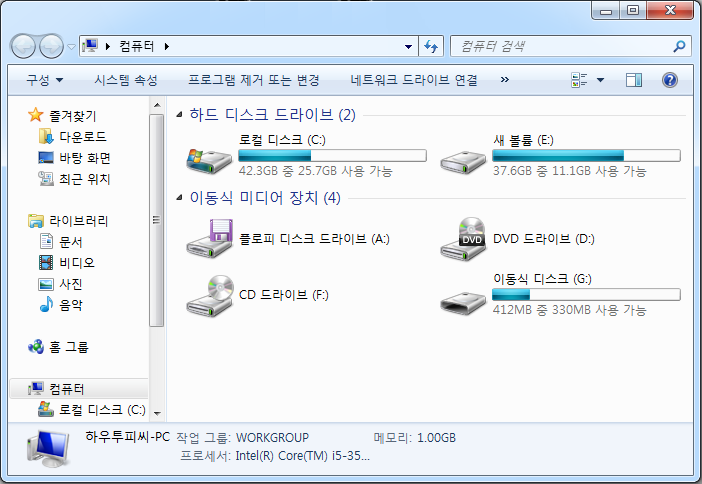윈도우7 BitLocker usb 암호 해제 방법
윈도우7 BitLocker usb 암호 설정 작업 후
BitLocker 기능이 필요하지 않은 경우에는
BitLocker usb 암호 해제 작업을 하면 됩니다.
컴퓨터 USB포트에 윈도우7 BitLocker usb 암호 걸기 방법으로
작업한 파일이 저장된 USB메모리를 연결합니다
그 다음 시작 버튼을 클릭한 후
'제어판' 항목을 클릭합니다.
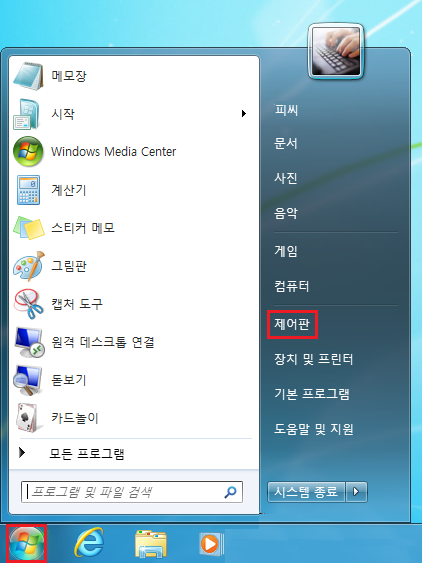
'제어판' 화면이 나타나면
'시스템 및 보안' 항목을 클릭합니다.
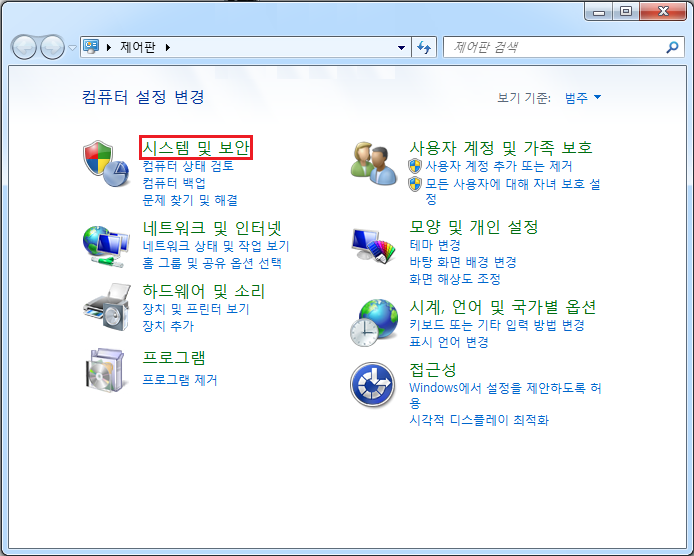
'BitLocker 드라이브 암호화' 화면이 나타나면
'BitLocker 관리'를 클릭합니다.
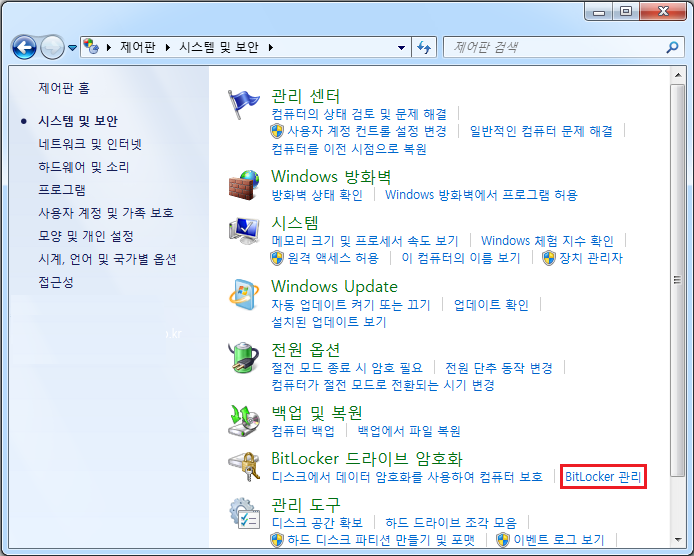
'BitLocker 끄기'를 클릭합니다.
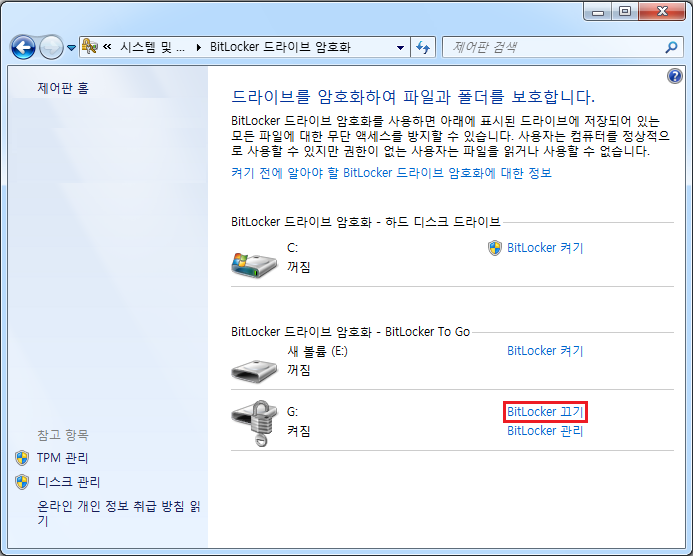
'BitLocker 드라이브 암호화' 창이 나타나면
'드라이브 암호 해독'을 클릭합니다.

BitLocker 드라이브 암호 해독이 실행됩니다
암호 해독이 마무리 될때까지 대기합니다.
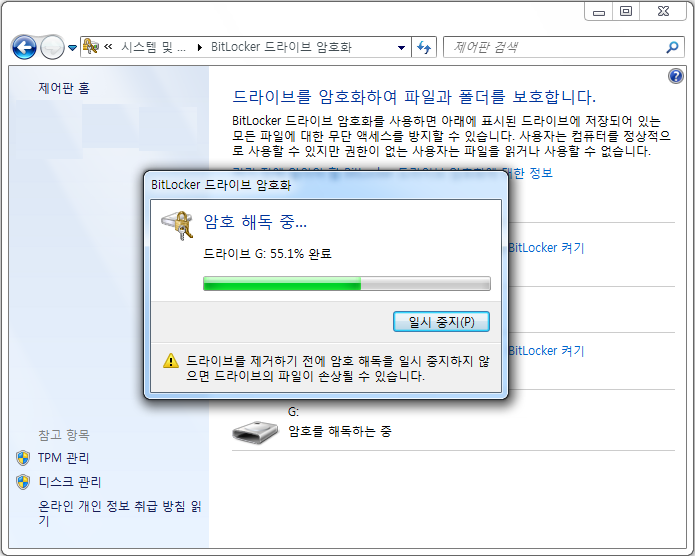
BitLocker 드라이브 암호 해독 작업 후
'닫기' 버튼을 클릭합니다.
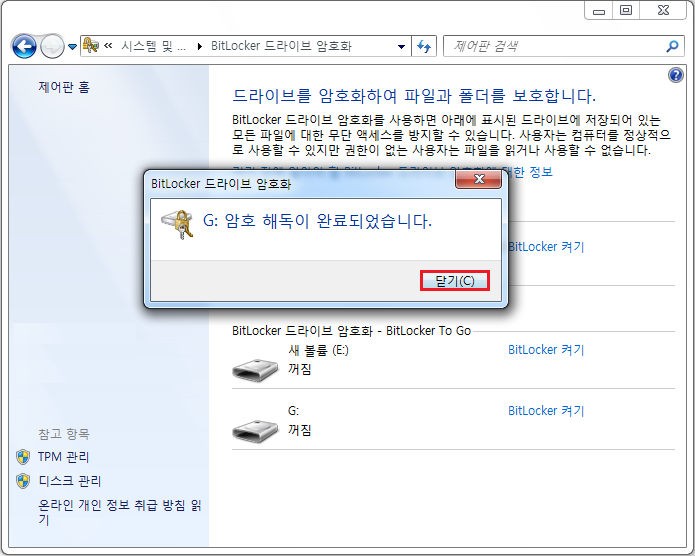
윈도우7 BitLocker usb 암호 해제가
모두 마무리된 모습입니다.